Nowo powstały 2019! Jak przywrócić system Android po przywróceniu ustawień fabrycznych
Autor: Gina Barrow, Ostatnia aktualizacja: 23 grudnia 2019 r
"Czy wiesz jak przywrócić system Android po przywróceniu ustawień fabrycznych? Muszę jak najszybciej odzyskać dane telefonu. Dzięki!"
Tak! Podałeś właściwy artykuł na temat przywracania Androida po przywróceniu ustawień fabrycznych. Jest to zalecane rozwiązanie w 2019 roku.
WSKAZÓWKA:
- Jak korzystać z bezpłatnego odzyskiwania danych Samsung
- Jak odzyskać usunięte zdjęcia z galerii Androida
- Top 5 Samsung Backup Software na PC w 2018 roku do pobrania za darmo
Część 1. Co to jest reset fabryczny Androida?Część 2. Przywróć dane Androida po przywróceniu ustawień fabrycznychCzęść 3. Jak przywrócić system Android po przywróceniu ustawień fabrycznych Bezpieczny i skutecznyPrzewodnik wideo: Jak przywrócić dane Androida po przywróceniu ustawień fabrycznychCzęść 4. Wnioski
Część 1. Co to jest reset fabryczny Androida?
Przywrócenie ustawień fabrycznych w Androidzie usuwa wszystkie informacje przechowywane w urządzeniu i przywraca je do ustawień domyślnych lub ustawień producenta. Istnieją różne rodzaje resetowania, które można wykonać na urządzeniu z Androidem. Istnieją miękkie resetowania, twarde resetowania i resetowania fabryczne. Miękki reset to najłatwiejsza i najbardziej podstawowa forma, która polega na wyłączeniu urządzenia lub wyłączeniu go, a następnie ponownym włączeniu.
Wykonuje się miękki reset, aby spróbować szybko odświeżyć wszystkie źle działające aplikacje lub ustawienia Androida zwykle wykonywane, gdy aplikacje nie działają dobrze. Przywrócenie ustawień fabrycznych czyści system operacyjny telefonu Android, usuwając w ten sposób wszystkie pobrane i zainstalowane aplikacje, ustawienia i zawartość, zupełnie jak nowe urządzenie. Natomiast twardy reset naprawia lub resetuje sprzęt w systemie.
Dlaczego potrzebujesz przywrócenia ustawień fabrycznych?
Istnieje wiele przyczyn i sytuacji, w których może być konieczne przywrócenie ustawień fabrycznych. W miarę możliwości należy przywracać ustawienia fabryczne w ostateczności podczas wszelkich scenariuszy rozwiązywania problemów. Oto niektóre z najczęstszych scenariuszy, dlaczego potrzebny jest reset fabryczny:
- Sprzedaż telefonu z Androidem
- Rozwiązywanie problemów z uszkodzonym oprogramowaniem
- Złośliwe oprogramowanie lub wirusy
- Usuwanie błędów ustawień
- Mobilne zamrażanie lub zawieszanie się
Jeśli nadal masz szansę wykonać kopię zapasową danych telefonu przed przywróceniem ustawień fabrycznych, zrób to. Wykonaj kopię zapasową wszystkich informacji przechowywanych zarówno w wewnętrznej, jak i zewnętrznej pamięci telefonu, aby mieć pewność, że nadal masz wszystko, czego potrzebujesz.

Jak wykonać reset fabryczny Androida?
Kroki przywracania ustawień fabrycznych zależą od marki i modelu urządzenia z Androidem. Jednak większość urządzeń z Androidem ma podobne ustawienia z kilkoma szansami. Mogą się tylko różnić, których kluczy użyć podczas procesu, ale cały cel jest taki sam.
Korzystanie z ustawień Androida do przywrócenia ustawień fabrycznych Androida:
- Przejdź do ustawień
- Przewiń w dół i znajdź System (na niektórych urządzeniach z Androidem możesz stuknąć Kopia zapasowa i resetowanie)
- Dotknij opcji Przywróć dane fabryczne
Aby mieć pewność, że nadal masz wszystkie potrzebne rzeczy, możesz włączyć opcję Kopia zapasowa moich danych i Automatyczne przywracanie. Skonfiguruj konto zapasowe lub możesz użyć tego samego konta Google, które było używane w urządzeniu.
Używanie kluczy sprzętowych do przywracania ustawień fabrycznych Androida:
- Wyłącz telefon z Androidem
- Uruchom telefon z Androidem w trybie odzyskiwania, naciskając i przytrzymując przyciski „Zasilanie, zwiększanie głośności i przycisk Home”
- Nawiguj i dotknij Wyczyść dane / przywróć ustawienia fabryczne za pomocą klawiszy głośności
- Użyj przycisku zasilania, aby wejść / wybrać
- Wybierz TAK, aby potwierdzić działanie
- Poczekaj na zakończenie resetowania.
- Wybierz „Uruchom ponownie system teraz”, naciskając przycisk zasilania
Proces ten będzie nieco inny w przypadku różnych urządzeń z Androidem, dlatego możesz upewnić się, że wykonałeś konkretne kroki przywracania ustawień fabrycznych telefonu. Po uruchomieniu telefonu z Androidem pojawi się monit o skonfigurowanie urządzenia tak, jak w przypadku, gdy był zupełnie nowy. Wykonaj proces wstępnej konfiguracji, a teraz możesz przywrócić aplikacje i ustawienia z kopii zapasowych.
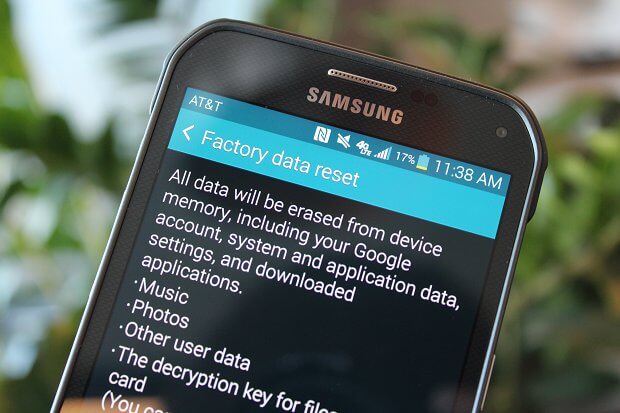
Część 2. Przywróć dane Androida po przywróceniu ustawień fabrycznych
Android jest elastycznym systemem operacyjnym i ma wiele opcji przywracania danych po przywróceniu ustawień fabrycznych. Może być ręczny, automatyczny lub z konta Google. Dowiedz się, jak wykonać każdą z nich poniżej:
Ręczne przywracanie za pomocą karty SD lub komputera
Możesz wykonać kopię zapasową danych telefonu na karcie SD lub komputerze ręcznie przed przywróceniem ustawień fabrycznych. Możesz eksportować pliki na kartę SD i łatwo je usunąć przy każdym przywracaniu ustawień fabrycznych. Po zakończeniu resetowania możesz ponownie włożyć kartę SD i stamtąd przywrócić pliki.
Innym sposobem jest skopiowanie ich na komputer. Podłącz telefon z Androidem do komputera kablem USB, a następnie otwórz foldery, w których zapisałeś ważne pliki, aplikacje i dane. Skopiuj je na komputer, tworząc nowy folder. W razie potrzeby możesz od czasu do czasu aktualizować kopię zapasową. Po przywróceniu ustawień fabrycznych możesz cofnąć wszystkie pliki, aplikacje i dane według własnego uznania.
Automatyczne przywracanie
Możesz przywrócić Androida po przywróceniu ustawień fabrycznych, jeśli zaznaczyłeś opcję automatycznego przywracania w ustawieniach.
- Uruchom Ustawienia na urządzeniu z Androidem
- Znajdź i stuknij opcję Kopia zapasowa i resetowanie lub stuknij System, a następnie stuknij Resetuj dla innych urządzeń
- Sprawdź, czy pole Automatyczne przywracanie jest zaznaczone
Spowoduje to automatyczne przywrócenie ustawień i danych z kopii zapasowej po ponownej instalacji aplikacji.
Z synchronizowanego konta Google
Jeśli włączyłeś opcje synchronizacji Google, wtedy nie będzie problemu przywrócić system Android po przywróceniu ustawień fabrycznych. Od początkowej konfiguracji pojawi się pytanie, czy chcesz przywrócić wszystkie dane synchronizacji z Google. Po prostu potwierdź i poczekaj, aż wszystkie dane zostaną zastosowane. Aby dowiedzieć się, czy zsynchronizowałeś swoje dane przed przywróceniem ustawień fabrycznych, zapoznaj się z poniższymi informacjami:
- Przejdź do ustawień
- Znajdź i stuknij Użytkownicy i konta
- Możesz włączyć lub wyłączyć opcję automatycznej synchronizacji danych
Ale co, jeśli nie masz żadnych kopii zapasowych? Możesz być zaskoczony, że Twoje aplikacje na telefon zniknęły, gdy Ty przywrócić system Android po przywróceniu ustawień fabrycznych.
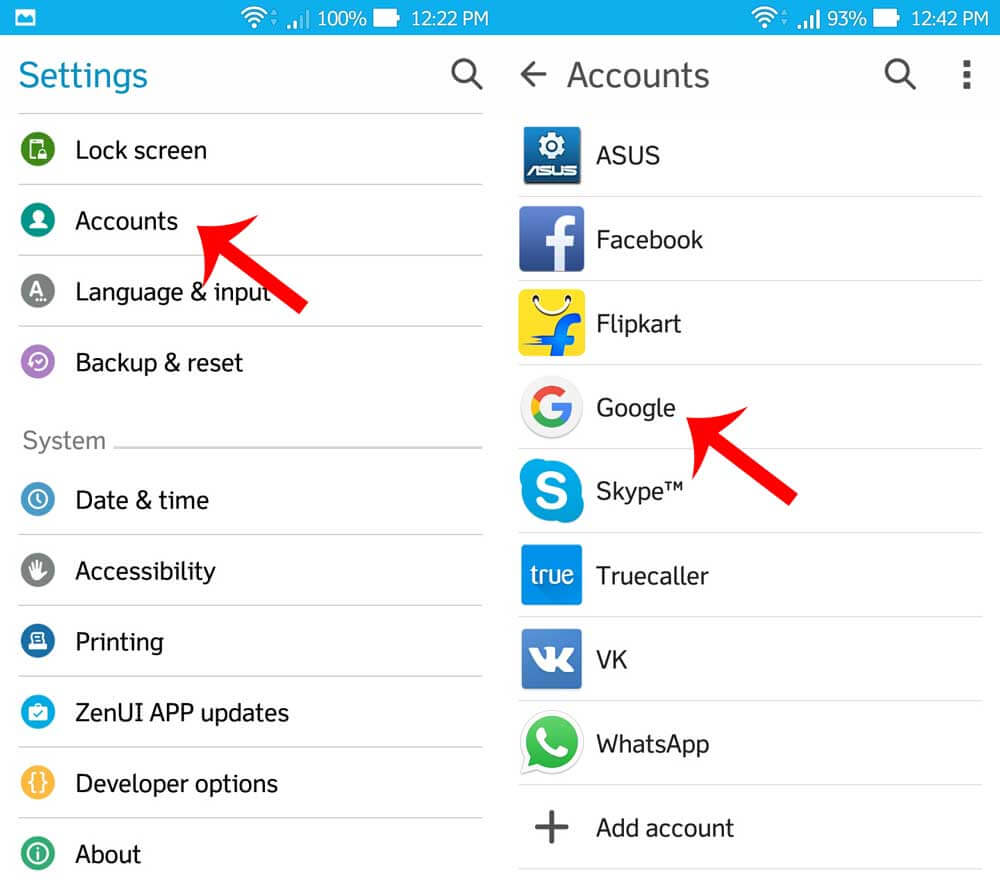
Część 3. Jak przywrócić system Android po przywróceniu ustawień fabrycznych Bezpieczny i skuteczny
Istnieje bezpieczny i skuteczny sposób radzenia sobie z utratą danych przy każdym przywracaniu ustawień fabrycznych. FoneDog Toolkit - Android Data Recovery ma zdolność przywrócić system Android po przywróceniu ustawień fabrycznych bezpiecznie i wygodnie. Ten program odzyskiwania wie, jak dbać o swoje dane osobowe i informacje, dzięki czemu doskonale obsługuje urządzenie z Androidem i płynnie wykonuje odzyskiwanie. To narzędzie jest najlepsze dla osób, które nie są zaznajomione ze specyfikacjami odzyskiwania. Oto niektóre funkcje, które możesz zobaczyć w FoneDog Toolkit - Android Data Recovery:
- Przywraca utracone lub usunięte pliki, takie jak zdjęcia, filmy, łączność, wiadomości, Dzienniki połączeń, dokumenty, i wiele więcej zarówno z urządzenia z Androidem, jak i zewnętrznej karty SD
- Dostępne dla komputerów z systemem Windows i Mac z bezpłatną wersją próbną
- Kompatybilny ze wszystkimi urządzeniami z Androidem, w tym Samsung Galaxy S8, Uwaga 8
- Odzyskuje dane z Androida z rootem lub bez
- W 100% bezpieczny, pewny i gwarantowany skuteczny
Aby dowiedzieć się, jak skutecznie przywróć system Android po przywróceniu ustawień fabrycznych, postępuj zgodnie z poniższymi prostymi przewodnikami:
Darmowe pobieranie Darmowe pobieranie
Jak przywrócić telefon z Androidem
- Krok 1. Otwórz FoneDog Toolkit - Android Data Recovery i podłącz urządzenie z Androidem.
- Krok 2. Aktywuj debugowanie USB na Androidzie.
- Krok 3. Wybierz typy plików do skanowania.
- Krok 4. Skanuj Podgląd i przywróć dane Androida.
Krok 1. otwarty FoneDog Toolkit - Android Data Recovery i Plugin na urządzeniu z Androidem
Pierwszą rzeczą, którą musisz zrobić, aby rozpocząć odzyskiwanie, jest pobranie FoneDog Toolkit - Android Data Recovery i zainstaluj go na swoim komputerze. Możesz postępować zgodnie z instrukcją instalacji, która również opiera się na kliknięciu. Po pomyślnym pobraniu i zainstalowaniu programu uruchom FoneDog Toolkit - Android Data Recovery i podłącz urządzenie Android do komputera za pomocą kabla USB. Poczekaj kilka sekund, aż oprogramowanie całkowicie rozpozna połączenie.
Uwaga:
Jeśli po raz pierwszy podłączysz telefon z Androidem do komputera, pojawi się monit o zainstalowanie niezbędnych sterowników.

Podłącz telefon z Androidem do komputera - krok 1
Krok 2. Aktywuj debugowanie USB na Androidzie
Następnym krokiem jest włączenie debugowania USB na urządzeniu z Androidem poprzez odniesienie do ustawień i wersji oprogramowania telefonu z Androidem. Większość urządzeń z Androidem ma podobne kroki, więc możesz odwołać się poniżej:
Android 4.2 iw górę
- Przejdź do Ustawień
- Znajdź i stuknij pozycję „Informacje o telefonie”
- Stuknij siedem razy „Numer kompilacji”, aż zobaczysz komunikat „Jesteś w trybie programisty”
- Wróć do Ustawień
- Dotknij Tryb programisty
- Włącz debugowanie USB
Dla Androida 3.0 do 4.1
- Przejdź do ustawień
- Znajdź i stuknij Opcje programisty
- Sprawdź debugowanie USB
Debugowanie USB to tylko połączenie między urządzeniem z Androidem a komputerem i podczas tego procesu nie zostaną wyrządzone żadne szkody. Kliknij „OK” na ekranie komputera, aby kontynuować.

Włącz debugowanie USB na Androidzie - krok 2
Krok 3. Wybierz typy plików do skanowania
Następny ekran pokaże wszystkie kategorie plików, które można odzyskać na urządzeniu z Androidem. Zaznacz wszystkie pliki, które chcesz przywrócić, a następnie kliknij „Dalej' kontynuować.

Wybierz typy plików do skanowania - krok 3
Krok 4. Skanuj Podgląd i przywróć dane Androida
Przed rozpoczęciem skanowania upewnij się, że masz wystarczającą ilość baterii do obsługi procesu odzyskiwania. Aby kontynuować, musisz mieć co najmniej 20% baterii. Skanowanie może chwilę potrwać, w zależności od całkowitego obciążenia plików odzyskanych w telefonie z Androidem. Po zatrzymaniu wyświetla wszystkie kategorie po lewej stronie ekranu, a wszystkie odzyskane elementy można wyświetlić po prawej stronie. Możesz teraz przywrócić system Android po przywróceniu ustawień fabrycznych w tym momencie. Pamiętaj, że możesz odzyskać wszystkie pliki i pobrać je na komputer, a także selektywnie przywrócić tylko te pliki, które były potrzebne. Oznacz je jeden po drugim, jeśli musisz ustawić miejsce docelowe folderu i kliknij przycisk „wyzdrowieć”u dołu ekranu.

Podgląd i przywracanie usuniętych plików na Androidzie - Step4
Darmowe pobieranie Darmowe pobieranie
Przewodnik wideo: Jak przywrócić dane Androida po przywróceniu ustawień fabrycznych
Część 4. Wnioski
Istnieje wiele sposobów na przywrócić system Android po przywróceniu ustawień fabrycznych a jedyną rzeczą, którą musisz upewnić się, jest uniknięcie dalszej utraty danych. Przejdź do procesu, który zapewni bezpieczeństwo Twoich danych FoneDog Toolkit - Android Data Recovery. Możesz odzyskać dowolne pliki na urządzeniu z Androidem, takie jak kontakty, wiadomości, zdjęcia, filmy, muzyka i wiele innych.
Zostaw komentarz
Komentarz

Anthony2019-05-24 14:49:23
Brak przywracania szczęścia, brak informacji od poprzedniego właściciela, więc nie trzeba nic zaczynać, pomóż

Randall2019-04-22 01:13:52
Czy naprawdę można odzyskać dane nawet po przywróceniu ustawień fabrycznych? fajna aplikacja

manjunath2019-04-11 18:37:26
zdalnie zresetowałem swój telefon z Androidem, ponieważ został zgubiony, ale teraz go znalazłem Chcę go ponownie użyć Co powinienem zrobić? nawet nie znam swojego hasła.
Android Data Recovery
Odzyskaj usunięte pliki z telefonu lub tabletu z Androidem.
Darmowe pobieranie Darmowe pobieranieGorące artykuły
- Jak odzyskać usunięte wiadomości WhatsApp bez kopii zapasowej
- Jak odzyskać historię usuniętych połączeń w Androidzie [aktualizacja 2020]
- Jak odzyskać usunięte zdjęcia ze Zdjęć Google?
- Jak odzyskać usunięte filmy z wewnętrznej pamięci Androida w 2020 roku
- Jak odzyskać usuniętą historię połączeń bez kopii zapasowej z Androida
- Odzyskiwanie WhatsApp: odzyskiwanie usuniętych obrazów WhatsApp z Androida
- Jak odzyskać usunięte dane z urządzenia Xiaomi
- Najłatwiejszy sposób na odzyskanie folderów danych Androida
/
CIEKAWYDULL
/
PROSTYTRUDNY
Dziękuję Ci! Oto twoje wybory:
Doskonały
Ocena: 4.4 / 5 (na podstawie 107 oceny)
